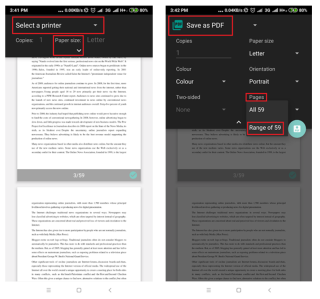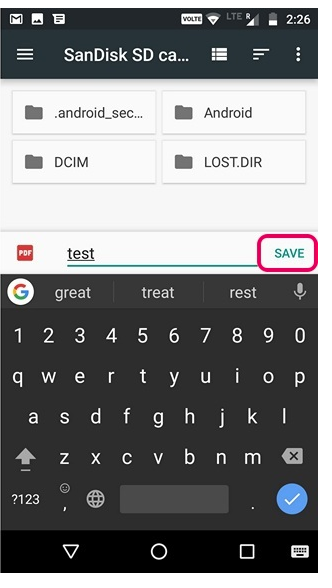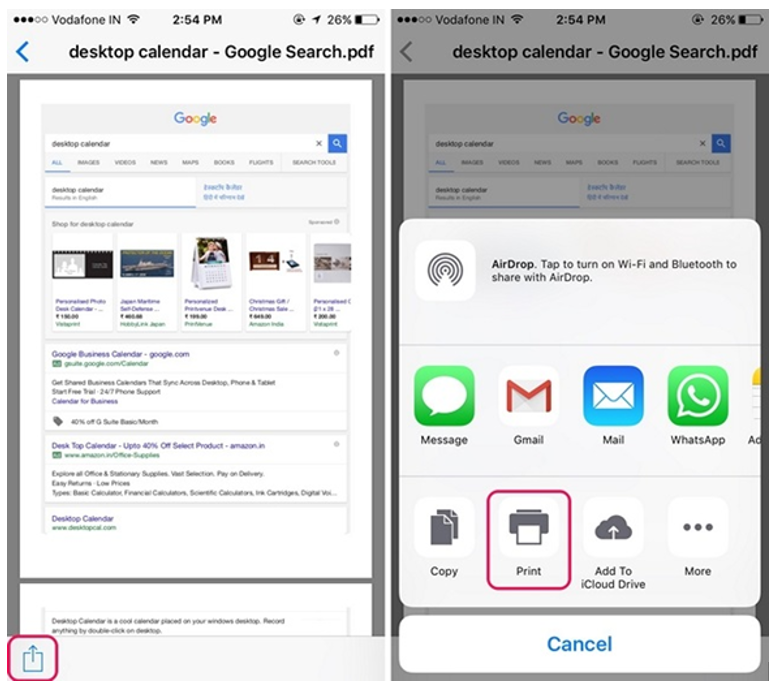Saat berhadapan dengan File PDF besar, terkadang Anda hanya ingin membagi halaman yang relevan dan memisahkan bagian-bagian penting itu untuk disimpan ke dalam file individual lain. Sama seperti ketika Anda mengunduh eBook dan Anda ingin menyimpan bab tertentu darinya, bukan keseluruhan buku. Proses mengekstrak halaman tidak hanya mengurangi ukuran file agar mudah dibagikan melalui email, tetapi juga memungkinkan Anda menggunakan file baru di halaman Web, dokumen pengolah kata, atau untuk presentasi PowerPoint.
Jika Anda ingin mengekstrak halaman dari PDF dengan cepat dan desktop Anda jauh dari jangkauan, Anda dapat menggunakan perangkat seluler Anda untuk melakukan tugas tersebut dan untungnya itu dapat dilakukan tanpa membeli editor PDF apa pun .
Jadi, mari kita lihat bagaimana Anda dapat memisahkan halaman PDF tanpa mengambil bantuan dari utilitas pihak ketiga mana pun.

Sumber Gambar: apowersoft
Baca juga:-
Cara Membuka Kunci iPhone atau Ponsel Android dengan... Perangkat yang rusak dapat membuat Anda sangat khawatir. Terutama ketika layar sentuh berhenti merespons. Jika Anda berpikir bahwa...
Ekstrak Halaman Dari PDF di Android
Mengekstrak halaman di Android adalah proses yang cukup sederhana, sementara ada banyak alat pihak ketiga untuk melakukannya, prosedur manual dibahas di bawah ini:
Langkah 1- Luncurkan dokumen PDF di perangkat Anda > klik ikon 'tiga titik' , yang terletak di pojok kanan atas > ketuk opsi 'Cetak' .
Langkah 2- Tekan opsi 'Pilih printer' di sebelah kiri > atur sebagai 'Simpan sebagai PDF' .
Langkah 3 Di bawah itu, ketuk tombol tarik-turun 'Ukuran kertas' > di bawah kolom Halaman, pilih 'Rentang 59' daripada Semua 59.
Catatan: 59 adalah jumlah total halaman dalam file PDF referensi kami.
Langkah 4- Setelah mengklik opsi 'Range of 59', masukkan jumlah halaman yang ingin Anda ekstrak.
Misalnya: 2-3 atau 7-11.
Langkah 5- Setelah selesai memilih halaman yang diinginkan, klik ikon PDF (terletak di kanan bawah) > Anda akan diarahkan ke 'Save Screen'.
Isi detail yang diperlukan seperti memberi nama file baru dan memilih lokasi di mana Anda ingin menyimpan dokumen PDF baru. Itu saja, Anda sudah selesai!
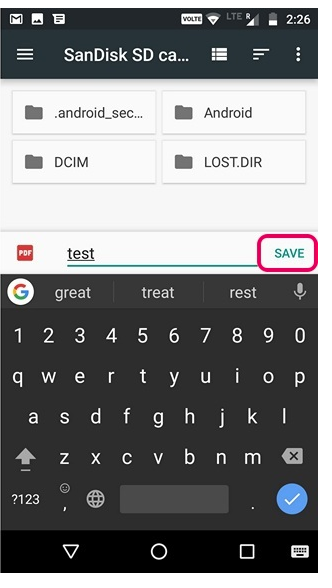
Baca juga:-
7 Fitur Android Pie Tersembunyi yang Mungkin Tidak Anda... Versi beta Android Pie telah diluncurkan. Itu mendapat semua tampilan baru, navigasi gerakan, kecerdasan AI, ...
Ekstrak Halaman Dari PDF Di iOS
Untuk pengguna Apple, berikut adalah trik untuk memisahkan halaman PDF dan menyimpan satu dokumen.
Langkah 1- Buka file PDF melalui iCloud Drive atau pengelola file untuk iOS. Setelah dibuka > klik tombol 'Bagikan' > dan tekan 'Cetak' .
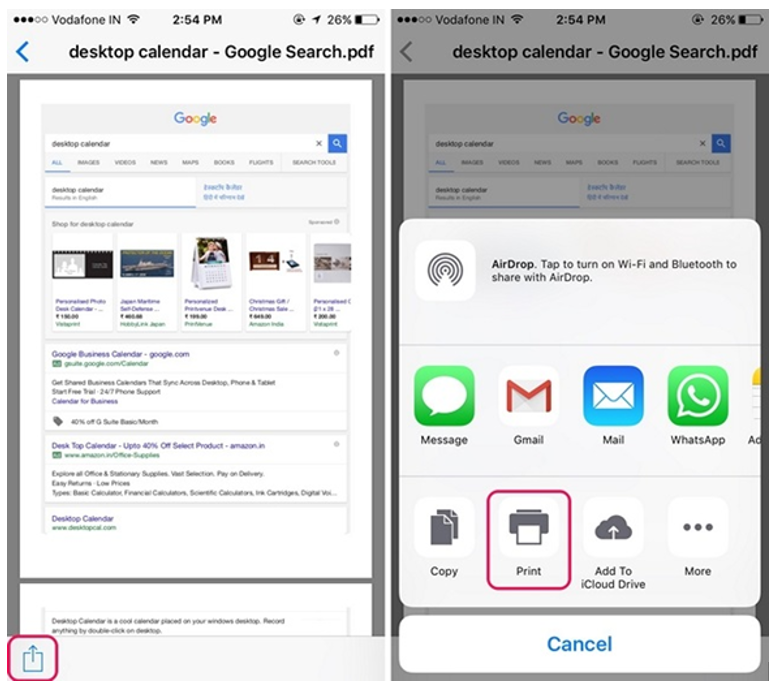
Sumber Gambar: Beebom
Langkah 2- Pada halaman Opsi Printer > pilih 'Rentang' dari halaman yang ingin Anda ekstrak. Setelah memilih jumlah halaman > cubit di halaman pratinjau.
Langkah 3- Anda akan dibawa ke halaman baru di mana Anda harus menekan tombol 'Bagikan' lagi > Simpan file PDF baru.
Itu saja Anda telah berhasil mengekstrak halaman dari PDF di iOS.
Kesimpulan
Itu jauh lebih mudah dari yang Anda pikirkan, bukan? Metode ini khususnya sangat berguna ketika bekerja dengan File PDF besar . Sekarang, memisahkan halaman individual dari File PDF yang berat tidak akan pernah menjadi masalah lagi. Metode sederhana dan efektif ini akan menyelesaikan pekerjaan Anda tanpa menginvestasikan satu sen pun dalam aplikasi & perangkat lunak pengeditan PDF .